ASUS RT-N66U
В начале октября прошлого года в нашей лаборатории побывало очень интересное и красивое устройство — роутер ASUS RT-N56U. Производителю удалось совместить в нем высокопроизводительную платформу и уникальный дизайн. Для закрепления успеха в начале этого года компания представила модель RT-N66U. Те, кто внимательно следит за новостями, могут помнить, что первый раз она «засветилась» год назад, но финальный дизайн был определен совсем недавно. Возможно, сначала предполагалось использовать классический формат, но успех 56-й модели повлиял на планы компании, и устройство было переоформлено в новом стиле.
В RT-N66U установлено два радиоблока с поддержкой скоростей 450 Мбит/с, и по этому параметру роутер находится в очень малочисленной группе лидеров. Остальные внешние характеристики схожи — гигабитные проводные порты, два порта USB 2.0. Однако много всего нового есть и в прошивке, без которой аппаратная платформа бесполезна. Посмотрим, насколько хорошо эти две составляющие сочетаются в этой модели.
Из-за большого объема материал был разбит на две части: в первой мы обсудим внешний вид и возможности, а во второй — проведем тестирование производительности роутера.
Комплект поставки
Использовать компактную упаковку для устройства подобного класса, видимо, не разрешили маркетологи, так что ее размер — 39,5×24×6 см — в проекции даже больше, чем у предшественника. В оформлении использовали исключительно черный цвет, подчеркивая высокий класс модели. Кроме фотографии роутера, ламинированной пленкой, на коробке можно найти таблицу технических характеристик и ключевые особенности модели. Самой яркой из них будет поддержка скоростей 450 Мбит/с в каждом из двух диапазонов.
Комплект поставки традиционный: роутер, три антенны, подставка для вертикальной установки, блок питания 19 В 1,58 А, гигабитный патч-корд, компакт-диск с программами, краткое руководство по установке. Мы тестировали европейскую версию устройства, поэтому никакой локализации печатной продукции не было, но ожидается, что в официальных поставках все будет переведено. Отметим стильный плоский формат сетевого кабеля и достаточно крупные внешние антенны, продолжающие «бриллиантовый» стиль.
На компакт-диске находятся: помощник для настройки роутера, программа поиска устройства в сети, утилита восстановления прошивки, программа настройки сетевого принтера и электронная версия документации. В момент написания статьи на сайте производителя можно было найти обновления прошивки и электронные версии руководства пользователя. Новых утилит и программ пока не было представлено, так что если обеспечиваемые ими функции важны — постарайтесь не потерять компакт-диск. Интересно, что некоторые из программ (например утилиту управления загрузками) можно скачать по ссылке из самого web-интерфейса устройства.
Внешний вид
Учитывая успех предшественника, в модели RT-N66U компания использовала аналогичный дизайн, одновременно избавившись от прошлых недостатков. Во-первых, использован не глянцевый, а матовый черный пластик. На нем не остаются отпечатки пальцев и он меньше собирает пыль. Во-вторых, корпус более массивный и крупный, так что подключаемые к нему кабели не нарушат равновесие и не смогут стянуть его со стола.
Увеличение размеров — вполне закономерное следствие установки более мощной начинки. Новая версия роутера подросла до 21,7×14,9×3,5 сантиметров, а увеличение веса почти до полукилограмма связано с необходимостью установки большого радиатора в системе охлаждения. Еще одним косвенным признаком роста производительности является наличие решеток вентиляции на всех поверхностях существенной площади, кроме лицевой. Большая часть последней повторяет «ребристую» фактуру предшественника, а сверху есть полоска с серебристым логотипом компании и названием модели, оформленная «под металл». Набор индикаторов тоже немного изменился — статус, четыре светодиода для активности проводных портов, подключение к интернету, по одному для 2,4 и 5 ГГц диапазонов Wi-Fi и последний — для порта USB. Все они в этот раз достаточно крупные, все голубого цвета (выяснить скорость кабельного подключения невозможно) и светят относительно неярко.
С вариантами установки тоже стало получше — кроме горизонтального размещения на столе, можно использовать комплектную подставку для вертикальной установки (правда в этом случае все кабели будут в верхней части конструкции) или повесить роутер на стену.
Задний торец используется для разъемов антенн Wi-Fi, проводных портов, двух портов USB 2.0, кнопки сброса настроек, кнопки WPS, входа блока питания и выключателя. В целом все стандартно, только вот по поводу места для кнопки WPS можно поспорить. Впрочем, если не подключать кабель в LAN4, то воспользоваться ей будет несложно.
По сути можно сказать, что в этом устройстве компания ASUS использовала классический форм-фактор роутеров, внеся свое видение в виде красивой верхней панели и дизайна антенн. Так что в целом внешний вид заслуживает отличной оценки.
Аппаратная конфигурация
Интересно, что устройство имеет аппаратную версию B1 (а если судить по печатной плате — то она имеет ревизию 3.00). Похоже, что путь до релиза был долгим и непростым. Пожалуй, это первое устройство, систему охлаждения которого можно сравнить с современной видеокартой начального уровня — практически вся лицевая часть платы закрыта алюминиевым радиатором размерами 16×6 сантиметров и высотой ребер до одного сантиметра. Проблем с перегревом за все время тестирования отмечено не было, так что установленный радиатор вполне справляется со своими обязанностями, и это еще одно преимущество над предшественником.
Роутер основан на платформе Broadcom. Центральный процессор — BCM4706/BCM53003, работающий на частоте 600 МГц. Он имеет архитектуру MIPS и встроенные контроллеры шины PCIe, гигабитного сетевого интерфейса и USB 2.0. Объем оперативной памяти составляет 256 МБ, для хранения прошивки установлена микросхема флэш-памяти на 32 МБ. Радиоблоки основаны на одинаковых чипах — BCM4331, реализующих 802.11n на скоростях до 450 МГц (3T3R) и работающих абсолютно независимо. Антенны используются общие, подключаемые через стандартные разъемы на корпусе устройства. Гигабитные сетевые порты работают через коммутатор BCM53125 и поддерживают автоматическое определение типа (полярности) подключения MDI-X.
Дополнительно на плате есть микросхема Alcor — USB-хаб, совмещенный с контроллером для карт памяти microSD и слот для них. Установка карты памяти требует вскрытия корпуса и может быть интересна с точки зрения установки дополнительного программного обеспечения. Карта видна в системе как обычный сменный носитель. Отметим наличие консольного порта, не очень актуального из-за наличия в устройстве доступа к консоли через telnet.
Устройство было предоставлено для тестирования с прошивкой 3.0.0.3.90, но обновление 3.1.0.3.90 вышло буквально через несколько дней, и все результаты в этой публикации относятся именно к этой версии.
Настройка и возможности
Интерфейс настройки устройства теперь оформлен в черных тонах, но в целом аналогичен предшественнику. Выбор языка осуществляется автоматически по настройкам браузера или выбором из выпадающего списка. Русский перевод выполнен достаточно качественно, только в некоторых новых функциях встречаются английские слова. Ко многим пунктам меню есть встроенные подсказки (к самым непонятным, конечно, нет). Есть возможность доступа к интерфейсу со стороны порта WAN с изменением номера порта, но, к сожалению, без шифрования.
На основном экране схематично представлена организация локальной сети — статус подключения к сети Интернет, настройки Wi-Fi, клиенты и USB-устройства. Большинство элементов являются ссылками на соответствующие страницы с более точной информацией и некоторыми настройками. Дополнительно есть информация о версии прошивки и кнопка перезагрузки устройства.
Сортировка пунктов меню может несколько смутить новичков. Все-таки основные настройки роутера — подключение к интернету и обеспечение беспроводной сети, а здесь они убраны в раздел «Дополнительные настройки», а первые пункты меню — это различные непрофильные функции. Так что восстановим справедливость и начнем с более важных опций.
Работа с сетью Интернет возможна с прямым адресом и через протоколы PPPoE, PPTP, L2TP, 802.1x, что закрывает большинство современных вариантов. Настройки позволяют изменить большинство сетевых адресов, включая MAC-адрес порта WAN. Поддержка IPTV состоит из нескольких функций: выбор одного или двух LAN-портов для приставки, поддержка трансляции мультикаста в LAN, встроенный сервер для трансформации мультикаст потоков в HTTP (udpxy). Обеспечить удобство работы с динамическим внешним адресом призван клиент DDNS, в списке которого представлены три популярных сервиса и собственный вариант от ASUS. Настройка технологии трансляции сетевых адресов (NAT) позволяет разрешить прохождение через роутер таких протоколов, как PPTP, L2TP, IPsec и RTSP. Обеспечение доступа к внутренним ресурсам из сети Интернет основано на таблице трансляции портов, с использованием которой можно перенаправлять не только одиночные порты, но и диапазоны, причем номера внутренних и внешних портов могут отличаться. В устройстве есть также функция «переключаемых» портов, поддержка DMZ и UPnP.
Настройки беспроводных интерфейсов дублируются для каждого диапазона. Основные параметры традиционно состоят из выбора имени сети, режима работы, номера канала, режима безопасности (открытая сеть, WEP, WPA/WPA2 с паролем или через сервер RADIUS), ширины канала для 802.11n. Предоставленная на тест модель поддерживает 13 каналов в диапазоне 2,4 ГГц и 4 в диапазоне 5 ГГц. Отдельной настройки региона работы в ней нет. Отметим, что по режимам предусмотрена установка «только n» или «все сразу». Поддержка WPS поможет быстро и безопасно подключить новых беспроводных клиентов. Причем пользователь роутера может выбрать частотный диапазон, в котором будет осуществляться ее работа. Предусмотрено создание белых или черных списков MAC-адресов беспроводных клиентов, что может повысить уровень безопасности. Поддержка беспроводных мостов (WDS) может пригодиться для расширения охвата беспроводной сети, но, на наш взгляд, эта технология не очень интересна сегодня из-за своих ограничений и существенного падения скорости. На странице «профессиональных» параметров можно указать расписание работы беспроводных модулей (один диапазон времени на выбранные дни недели), ограничить максимальную мощность передатчика, включить режим изоляции беспроводных клиентов, выбрать опции по широковещательной передачи через Wi-Fi.
В роутере реализована популярная в последнее время функция «Гостевых сетей». Основана она на возможности иметь несколько беспроводных сетей с разными именами и режимами шифрования на одной точке доступа. В случае рассматриваемой модели можно организовать дополнительно по три гостевые сети на каждом из двух диапазонов. Работать они будут на том же канале и стандарте, как и основной контроллер. Клиенты этих сетей по умолчанию имеют доступ только к интернету, но не могут обмениваться информацией с устройствами локального сегмента, что выглядит логично с точки зрения безопасности. Впрочем, это поведение можно и отключить. Кроме того, администратор может установить продолжительность работы внешних клиентов с точностью до минуты.
Настройка локального сегмента сети состоит из выбора собственного IP-адреса роутера, диапазона адресов и фиксированных назначений для сервера DHCP, программирования собственных маршрутов. Отметим наличие двух опций для встроенного коммутатора — отключение «аппаратного ускорителя» и включение Jumbo Frames. Последняя опция влияет только на сегмент LAN и позволяет в некоторых случаях увеличить производительность сетевых операций.
Поддержка IPv6 пока не очень актуальна, но вполне может пригодиться в будущем. Реализованы варианты прямого подключения, DHCP и три версии туннелей.
Производители домашних моделей роутеров, особенно высокопроизводительных, настойчиво продолжают реализовывать в своих устройствах функции управления трафиком, хотя во многих случаях более уместно настраивать необходимые программы на ПК, а не загружать этой задачей роутер. Не обошла эта мода и рассматриваемую модель. В разделе «Диспетчер трафика» можно включить автоматический или ручной режим установки приоритетов трафику. При этом обязательно указать скоростные параметры интернет-канала. Предполагается, что в автоматическом режиме устройство выставляет высокие приоритеты для работы с сайтами и низкие для p2p-трафика. Причем как конкретно идентифицируется последний — не очень понятно. Проверка показала, что активация функции заметно снижает скорость доступа в Интернет — до нескольких раз при прямом подключении и до полутора раз с VPN. Но несмотря на это, она остается все так же высокой — более 100 Мбит/с на загрузку во всех поддерживаемых режимах.
Для исследования работы этой функции мы провели еще один дополнительный тест — во время интенсивного скачивания torrent-файлов на 100 Мбит/с канале с прямым подключением (100 заданий, около 600 подключений, скорость более 10 МБ/с) запустили и наш стандартный тест получения информации из сети Интернет. Во время одновременной работы двух этих задач, скорость между ними распределялась поровну независимо от включения «Авто QoS», а каждая по отдельности забирала всю полосу. Получается, что с таким мощным процессором на 100 Мбит/с эта функция может и не требоваться. К сожалению, детального описания алгоритма работы этого модуля в документации нет, только одна страничка со скриншотом.
Немного больше информации можно получить, переключив модуль в ручной режим. В нем пользователь может устанавливать собственные правила для разделения трафика по приоритетам. В каждом правиле указываются такие параметры, как IP или MAC-адрес отправителя, порт получателя, протокол, объем данных (в килобайтах) и приоритет из пяти возможных вариантов. Несколько правил уже предустановленно производителем, хотя, на наш взгляд, их параметры неоднозначны. После этого нужно установить пределы скоростей передачи и приема данных для каждой категории приоритета. Более точная настройка данных параметров позволяет обеспечить приоритет для выбранных типов трафика (конечно, если они могут быть описаны правилами и таким образом идентифицированы в общем потоке) и обеспечить комфортную работу в интернете с одновременной активностью в сетях p2p.
Проверить текущие показатели реальной скорости интерфейсов можно на второй закладке. Отдельно приводятся графики по локальному сегменту, беспроводным точкам доступа и интернет-каналу. Устройство сохраняет детальную статистику за последние 24 часа и общие данные по объемам приятных и переданных данных за время с последней перезагрузки.
Функция «Родительский контроль» позволяет ограничивать время доступа локальных устройств к интернету. В правилах указываются MAC-адрес и расписание на неделю с точностью до часа. При этом у клиента остается полный доступ к локальной сети, но выход в Интернет у него будет работать только в указанные промежутки времени. В случае использования некоторых мобильных устройств в таблице вместо имени отображается только MAC-адрес, и нет возможности изменить это поле, что не очень удобно.
Для настройки работы с USB-устройствами есть отдельная группа страниц. Она будет подробно рассмотрена далее в статье.
Интересной функцией роутера является встроенный сервер удаленного доступа, работающий по протоколу PPTP. С его помощью вы сможете получить полный доступ в свою домашнюю сеть из любой точки Интернет. Разумеется, потребуется внешний IP-адрес на роутере и отсутствие блокировок данного протокола на всем пути. В устройстве можно запрограммировать до десяти аккаунтов удаленных пользователей. Настройки включают в себя выбор режима шифрования и опции IP-адресов подключающихся клиентов.
В качестве клиентов могут выступать любые ПК или мобильные устройства, которые поддерживают PPTP с аутентификацией MSCHAP и шифрованием MPPE 40/128 бит (опционально). Исследование скорости работы этого режима приводится во второе части статьи. Внимание стоит обратить и на то, что подключенные клиенты не отображаются на общей карте сети, и узнать об их существовании можно только из журнала. Работа сервера создает существенную нагрузку на процессор устройства. В режиме подключения к Сети по L2TP интенсивная работа удаленного пользователя катастрофически снижает скорость работы в интернете для локальных пользователей. Например, при подключении в режиме L2TP, если внешний пользователь что-то скачивает из локальной сети на высокой скорости, то производительность загрузки данных локальным пользователем из интернета снижается в четыре раза, да и web-интерфейс роутера становится очень «задумчивым». В более жизненной ситуации, когда не требуются максимальные скорости обмена данными, все не так плохо.
Дополнительные сервисы защиты состоят из модуля блокировки гиперссылок по ключевым словам в них и модуля брандмауэра с программируемыми правилами. Правила организуются в виде «белого» или «черного» списка, работают на сегменте LAN-WAN и включают в себя указание адреса и номеров портов отправителя и получателя, протокола и расписания работы (дни недели и один диапазон времени). Это позволит администратору блокировать определенные сервисы сети Интернет для всех или части клиентов.
Раздел «Администрирование» традиционно состоит из пунктов изменения пароля администратора, настройки часов, обновления прошивки, управления конфигурацией, выбора режима работы. В последнем случае возможности только две — беспроводной роутер или точка доступа. Дополнительно отметим опцию включения доступа через telnet и проверки обновлений прошивки в интернете.
В пункте «Системный журнал» можно найти не только подробный список событий роутера (пожалуй, даже чересчур подробный — копию системного журнала, что некоторых пользователей может испугать), но и несколько полезных таблиц: выданные сервером DHCP-адреса, режимы работы беспроводных контроллеров и подключенных к ним клиентов, текущее состояние правил трансляции портов и таблицу маршрутизации. Никаких средств для автоматического сохранения данных на внешних syslog-серверах или отправки по электронной почте в устройстве нет, что, как минимум, странно для устройства подобного класса.
Работа с USB-устройствами
Роутер оборудован двумя портами USB для подключения накопителей, принтеров и модемов 3G/4G. Работа с накопителями может быть настроена с использованием помощника AiDisk, но удобнее это делать в ручном режиме. Главное — найти необходимую страницу, что получилось не с первого раза. Накопители могут иметь разделы с файловыми системами FAT32, NTFS, EXT2, EXT3. Все они поддерживаются на чтение и на запись. Доступ к данным возможен по протоколам SMB и FTP. Во втором случае сервер работает одновременно в локальном сегменте сети и в интернете, что не всегда желательно.
Права доступа устанавливаются на поддиректории на каждом разделе и по каждому протоколу отдельно. Пользователи программируются в самом устройстве. Информация о пользователях и правах сохраняется в специальных файлах на внешнем накопителе, так что при повторном подключении они сохранятся. В дополнительных настройках предусмотрено изменение сетевого имени роутера и названия рабочей группы. Можно использовать и несколько дисков через хаб, не забывая про питание. Безопасно отключать накопители нужно через web-интерфейс.
Во время тестирования скоростных показателей внешнего винчестера мы столкнулись с одной проблемой — если на сетевой карте тестового ПК включена технология Jumbo Frames, то скорость записи на диск существенно снижается. Возможно дело в частичной несовместимости оборудования или же это проблемы текущей версии прошивки. Приведенные на графике цифры получены с настройкой ПК на кадры стандартного размера при работе с файлами объемом около 700 МБ.
Скорость работы с диском достаточно высока для роутера, но, конечно, значительно ниже, чем у подавляющего числа сетевых накопителей. В целом при использовании наиболее «удобной» файловой системы EXT2 можно рассчитывать на скорости 13-20 МБ/с в зависимости от протокола и направления. Это, в частности, позволит вам реализовать быстрый FTP-сервер для обмена документами с друзьями через интернет с поддержкой русских имен файлов и пассивного режима (но без шифрования).
К порту USB можно также подключить принтер или МФУ. Если ваш ПК работает под управлением ОС семейства Windows вы сможете полноценно использовать многофункциональное устройство — печатать, узнавать состояние картриджей и сканировать документы. Для этого требуется установка утилиты ASUS EZ printer sharing. Как эта схема будет работать в случае подключения нескольких клиентов — осталось загадкой. Для остальных операционных систем будет доступна функция печати по стандартному протоколу LPR.
Порт USB можно использовать и для организации резервного канала через сети 3G/4G. Текущий список поддерживаемых модемов состоит из нескольких десятков моделей. К сожалению, подходящей для проверки у нас не нашлось. Судя по документации, в настоящий момент реализован только один сценарий работы — при пропадании основного канала (по информации от компании это включает в себя потерю линка и отключение VPN), начинает использоваться резервный.
Обновленная версия модуля автономной загрузки файлов поддерживает протоколы BitTorrent, FTP/HTTP, NZB и ED2K. Ее установка осуществляется через web-интерфейс на один из подключенных накопителей (по выбору пользователя). Этот процесс включает в себя создание специальной директории со служебными файлами на внешнем диске и папки непосредственно для загружаемых файлов. Управление задачами осуществляется через доступный на отдельном порту интерфейс или с использованием плагинов для популярных браузеров. Общие настройки сервиса состоят из установки расписания работы, директории для файлов (переместить ее на другой носитель штатным образом нельзя), выбора порта для интерфейса управления, включения доступа из интернета. Интерфейс защищен паролем (тем же, что и сам роутер), так что последняя опция может быть удобна для удаленной работы. Настройки отдельных протоколов не очень разнообразны. Для transmission (именно этот популярный клиент установлен в RT-N66U) можно изменить номер порта, ограничения скоростей, шифрование, DHT и максимальное число подключений на одну задачу. Для nzbget и aMule настраивается только сервер для подключения. Загрузкой по ссылкам HTTP и FTP занимается утилита snarf.
Управление через web-интерфейс достаточно простое — добавить, удалить задачу, поставить на паузу или возобновить. Раздача торрента после загрузки осуществляется до тех пор, пока задание не будет удалено. Для более удобной работы можно использовать внешние утилиты управления transmission. Оригинальных web-интерфейсов у модулей не установлено. Ограничение на число активных задач — 30, что представляется вполне разумным. При прямом 100 Мбит/с подключении и трех десятках заданий у нас получилось загружать файлы на скоростях до 1,5 МБ/с но график напоминал пилу. Снижение числа задач и ограничение числа подключений немного увеличило среднюю скорость, но форма графика не изменилась. Во время интенсивной загрузки мы провели наш обычный тест на скорость работы с Интернет. При этом он показал обычные цифры, как будто и не было никаких торрентов, но p2p-клиент, в свою очередь, снизил свою производительность. Так что данная функция вполне работоспособна, рекордов по скорости устройство не ставит, но зато нет влияния на основную функцию роутера.
Записанные на внешние накопители медиафайлы можно предоставить для установленных в локальной сети медиаплееров по протоколу DLNA и для совместной работы с iTunes. Официально заявлена поддержка форматов jpeg, mp3, wma, wav, mp4, avi, mpeg, mpg, ts, vob, wmv, mkv и других. Традиционно для сортировки аудиозаписей используются теги, которые для корректного отображения русских символов нужно записывать в Unicode. Для фотографий есть сортировка по дате съемки и фотокамере. Доступ к видеозаписям осуществляется директориям. Производительности роутера хватает на передачу потока Full HD в качестве Blu-ray, но учитывая невысокие скорости работы с сетевым диском, мы бы рекомендовали ограничиться видео MPEG4 стандартного разрешения. Медиасервер не имеет никаких настроек и управления (кроме выключения), что может создавать определенные трудности при диагностике проблем. В частности было замечено не очень понятное его поведение при подключении нескольких носителей.
В роутере можно включить доступ к консоли через telnet, а устанавливаемые для менеджера загрузок утилиты также добавляют и систему Optware. Так что добавлять новые пакеты можно практически «из коробки». Судя по настройкам ipkg, ASUS планирует создание собственного репозитария пакетов программ в дополнение к популярной ветке «oleg».
Технические характеристики
Выводы
ASUS RT-N66U перенял наиболее интересные черты своего предшественника — привлекательный внешний вид, мощную начинку и большой список функций. Компромисс в виде внешних антенн можно объяснить желанием достичь максимальной скорости беспроводной связи. Установка двух независимых радиомодулей с поддержкой режимов 3T3R и скоростей до 450 Мбит/с встретилась нам впервые. На мировом рынке есть буквально несколько аналогичных по характеристикам моделей, но именно продукт компании ASUS первым добрался до нашей лаборатории. Про реальные возможности в режиме маршрутизации и с беспроводными сетями мы поговорим во второй части статьи, но по спецификациям аппаратной платформы уже видно, что это одно из наиболее производительных устройств на рынке.
Что касается программного обеспечения, то, несмотря на в целом хорошее впечатление, некоторые мелкие неприятности все-таки досаждают. Хочется верить, что прошивка будет в ближайшее время доведена до нужного уровня, соответствующего бренду мирового уровня. Если говорить про штатные возможности роутера, то нужно отметить поддержку всех популярных вариантов подключения к сети Интернет, возможность доступа в сеть провайдера при работе в VPN-режимах, работу с IPTV, организацию гостевых беспроводных сетей. Высокопроизводительную начинку можно и нужно загружать дополнительными сервисами, в роли которых в данном случае выступают модуль управления трафиком и сервер VPN. Последний позволит вам получить полный доступ к домашней локальной сети из любой точки Интернет.
Наличие портов USB выводит устройство на новый уровень. Кроме достаточно быстрого сетевого накопителя, в данной модели можно реализовать станцию загрузки файлов из p2p-сетей. Причем в качестве клиента используется популярная программа transmission, а производитель предлагает утилиты для добавления новых загрузок из известных браузеров. Работа этого модуля мало влияет на основные задачи устройства, что не может не радовать. Упомянем также возможность создания сервера DLNA, работу с МФУ и сотовыми модемами.
Производитель решил сразу же предоставить доступ к консоли устройства, не дожидаясь пока это сделают сами пользователи. Данный подход можно только приветствовать, хотя, конечно, потенциально могут возникнуть проблемы с гарантийным обслуживанием. Мощная начинка и возможность установки карты microSD буквально подталкивают к оснащению этой модели многочисленными дополнительными сервисами, такими как размещение сайтов, системы мониторинга и прочими полезным в хозяйстве программами.
Немного забегая вперед, скажем, что и по производительности устройство нас не разочаровало, так что оно заслуженно получает награду «Original Design» за март 2012 года благодаря не только внешнему виду, но и, разумеется, аппаратной платформе и программному обеспечению.
В RT-N66U установлено два радиоблока с поддержкой скоростей 450 Мбит/с, и по этому параметру роутер находится в очень малочисленной группе лидеров. Остальные внешние характеристики схожи — гигабитные проводные порты, два порта USB 2.0. Однако много всего нового есть и в прошивке, без которой аппаратная платформа бесполезна. Посмотрим, насколько хорошо эти две составляющие сочетаются в этой модели.
Из-за большого объема материал был разбит на две части: в первой мы обсудим внешний вид и возможности, а во второй — проведем тестирование производительности роутера.
Комплект поставки
Использовать компактную упаковку для устройства подобного класса, видимо, не разрешили маркетологи, так что ее размер — 39,5×24×6 см — в проекции даже больше, чем у предшественника. В оформлении использовали исключительно черный цвет, подчеркивая высокий класс модели. Кроме фотографии роутера, ламинированной пленкой, на коробке можно найти таблицу технических характеристик и ключевые особенности модели. Самой яркой из них будет поддержка скоростей 450 Мбит/с в каждом из двух диапазонов.
Комплект поставки традиционный: роутер, три антенны, подставка для вертикальной установки, блок питания 19 В 1,58 А, гигабитный патч-корд, компакт-диск с программами, краткое руководство по установке. Мы тестировали европейскую версию устройства, поэтому никакой локализации печатной продукции не было, но ожидается, что в официальных поставках все будет переведено. Отметим стильный плоский формат сетевого кабеля и достаточно крупные внешние антенны, продолжающие «бриллиантовый» стиль.
На компакт-диске находятся: помощник для настройки роутера, программа поиска устройства в сети, утилита восстановления прошивки, программа настройки сетевого принтера и электронная версия документации. В момент написания статьи на сайте производителя можно было найти обновления прошивки и электронные версии руководства пользователя. Новых утилит и программ пока не было представлено, так что если обеспечиваемые ими функции важны — постарайтесь не потерять компакт-диск. Интересно, что некоторые из программ (например утилиту управления загрузками) можно скачать по ссылке из самого web-интерфейса устройства.
Внешний вид
Учитывая успех предшественника, в модели RT-N66U компания использовала аналогичный дизайн, одновременно избавившись от прошлых недостатков. Во-первых, использован не глянцевый, а матовый черный пластик. На нем не остаются отпечатки пальцев и он меньше собирает пыль. Во-вторых, корпус более массивный и крупный, так что подключаемые к нему кабели не нарушат равновесие и не смогут стянуть его со стола.
Увеличение размеров — вполне закономерное следствие установки более мощной начинки. Новая версия роутера подросла до 21,7×14,9×3,5 сантиметров, а увеличение веса почти до полукилограмма связано с необходимостью установки большого радиатора в системе охлаждения. Еще одним косвенным признаком роста производительности является наличие решеток вентиляции на всех поверхностях существенной площади, кроме лицевой. Большая часть последней повторяет «ребристую» фактуру предшественника, а сверху есть полоска с серебристым логотипом компании и названием модели, оформленная «под металл». Набор индикаторов тоже немного изменился — статус, четыре светодиода для активности проводных портов, подключение к интернету, по одному для 2,4 и 5 ГГц диапазонов Wi-Fi и последний — для порта USB. Все они в этот раз достаточно крупные, все голубого цвета (выяснить скорость кабельного подключения невозможно) и светят относительно неярко.
С вариантами установки тоже стало получше — кроме горизонтального размещения на столе, можно использовать комплектную подставку для вертикальной установки (правда в этом случае все кабели будут в верхней части конструкции) или повесить роутер на стену.
Задний торец используется для разъемов антенн Wi-Fi, проводных портов, двух портов USB 2.0, кнопки сброса настроек, кнопки WPS, входа блока питания и выключателя. В целом все стандартно, только вот по поводу места для кнопки WPS можно поспорить. Впрочем, если не подключать кабель в LAN4, то воспользоваться ей будет несложно.
По сути можно сказать, что в этом устройстве компания ASUS использовала классический форм-фактор роутеров, внеся свое видение в виде красивой верхней панели и дизайна антенн. Так что в целом внешний вид заслуживает отличной оценки.
Аппаратная конфигурация
Интересно, что устройство имеет аппаратную версию B1 (а если судить по печатной плате — то она имеет ревизию 3.00). Похоже, что путь до релиза был долгим и непростым. Пожалуй, это первое устройство, систему охлаждения которого можно сравнить с современной видеокартой начального уровня — практически вся лицевая часть платы закрыта алюминиевым радиатором размерами 16×6 сантиметров и высотой ребер до одного сантиметра. Проблем с перегревом за все время тестирования отмечено не было, так что установленный радиатор вполне справляется со своими обязанностями, и это еще одно преимущество над предшественником.
Роутер основан на платформе Broadcom. Центральный процессор — BCM4706/BCM53003, работающий на частоте 600 МГц. Он имеет архитектуру MIPS и встроенные контроллеры шины PCIe, гигабитного сетевого интерфейса и USB 2.0. Объем оперативной памяти составляет 256 МБ, для хранения прошивки установлена микросхема флэш-памяти на 32 МБ. Радиоблоки основаны на одинаковых чипах — BCM4331, реализующих 802.11n на скоростях до 450 МГц (3T3R) и работающих абсолютно независимо. Антенны используются общие, подключаемые через стандартные разъемы на корпусе устройства. Гигабитные сетевые порты работают через коммутатор BCM53125 и поддерживают автоматическое определение типа (полярности) подключения MDI-X.
Дополнительно на плате есть микросхема Alcor — USB-хаб, совмещенный с контроллером для карт памяти microSD и слот для них. Установка карты памяти требует вскрытия корпуса и может быть интересна с точки зрения установки дополнительного программного обеспечения. Карта видна в системе как обычный сменный носитель. Отметим наличие консольного порта, не очень актуального из-за наличия в устройстве доступа к консоли через telnet.
Устройство было предоставлено для тестирования с прошивкой 3.0.0.3.90, но обновление 3.1.0.3.90 вышло буквально через несколько дней, и все результаты в этой публикации относятся именно к этой версии.
Настройка и возможности
Интерфейс настройки устройства теперь оформлен в черных тонах, но в целом аналогичен предшественнику. Выбор языка осуществляется автоматически по настройкам браузера или выбором из выпадающего списка. Русский перевод выполнен достаточно качественно, только в некоторых новых функциях встречаются английские слова. Ко многим пунктам меню есть встроенные подсказки (к самым непонятным, конечно, нет). Есть возможность доступа к интерфейсу со стороны порта WAN с изменением номера порта, но, к сожалению, без шифрования.
На основном экране схематично представлена организация локальной сети — статус подключения к сети Интернет, настройки Wi-Fi, клиенты и USB-устройства. Большинство элементов являются ссылками на соответствующие страницы с более точной информацией и некоторыми настройками. Дополнительно есть информация о версии прошивки и кнопка перезагрузки устройства.
Сортировка пунктов меню может несколько смутить новичков. Все-таки основные настройки роутера — подключение к интернету и обеспечение беспроводной сети, а здесь они убраны в раздел «Дополнительные настройки», а первые пункты меню — это различные непрофильные функции. Так что восстановим справедливость и начнем с более важных опций.
Работа с сетью Интернет возможна с прямым адресом и через протоколы PPPoE, PPTP, L2TP, 802.1x, что закрывает большинство современных вариантов. Настройки позволяют изменить большинство сетевых адресов, включая MAC-адрес порта WAN. Поддержка IPTV состоит из нескольких функций: выбор одного или двух LAN-портов для приставки, поддержка трансляции мультикаста в LAN, встроенный сервер для трансформации мультикаст потоков в HTTP (udpxy). Обеспечить удобство работы с динамическим внешним адресом призван клиент DDNS, в списке которого представлены три популярных сервиса и собственный вариант от ASUS. Настройка технологии трансляции сетевых адресов (NAT) позволяет разрешить прохождение через роутер таких протоколов, как PPTP, L2TP, IPsec и RTSP. Обеспечение доступа к внутренним ресурсам из сети Интернет основано на таблице трансляции портов, с использованием которой можно перенаправлять не только одиночные порты, но и диапазоны, причем номера внутренних и внешних портов могут отличаться. В устройстве есть также функция «переключаемых» портов, поддержка DMZ и UPnP.
Настройки беспроводных интерфейсов дублируются для каждого диапазона. Основные параметры традиционно состоят из выбора имени сети, режима работы, номера канала, режима безопасности (открытая сеть, WEP, WPA/WPA2 с паролем или через сервер RADIUS), ширины канала для 802.11n. Предоставленная на тест модель поддерживает 13 каналов в диапазоне 2,4 ГГц и 4 в диапазоне 5 ГГц. Отдельной настройки региона работы в ней нет. Отметим, что по режимам предусмотрена установка «только n» или «все сразу». Поддержка WPS поможет быстро и безопасно подключить новых беспроводных клиентов. Причем пользователь роутера может выбрать частотный диапазон, в котором будет осуществляться ее работа. Предусмотрено создание белых или черных списков MAC-адресов беспроводных клиентов, что может повысить уровень безопасности. Поддержка беспроводных мостов (WDS) может пригодиться для расширения охвата беспроводной сети, но, на наш взгляд, эта технология не очень интересна сегодня из-за своих ограничений и существенного падения скорости. На странице «профессиональных» параметров можно указать расписание работы беспроводных модулей (один диапазон времени на выбранные дни недели), ограничить максимальную мощность передатчика, включить режим изоляции беспроводных клиентов, выбрать опции по широковещательной передачи через Wi-Fi.
В роутере реализована популярная в последнее время функция «Гостевых сетей». Основана она на возможности иметь несколько беспроводных сетей с разными именами и режимами шифрования на одной точке доступа. В случае рассматриваемой модели можно организовать дополнительно по три гостевые сети на каждом из двух диапазонов. Работать они будут на том же канале и стандарте, как и основной контроллер. Клиенты этих сетей по умолчанию имеют доступ только к интернету, но не могут обмениваться информацией с устройствами локального сегмента, что выглядит логично с точки зрения безопасности. Впрочем, это поведение можно и отключить. Кроме того, администратор может установить продолжительность работы внешних клиентов с точностью до минуты.
Настройка локального сегмента сети состоит из выбора собственного IP-адреса роутера, диапазона адресов и фиксированных назначений для сервера DHCP, программирования собственных маршрутов. Отметим наличие двух опций для встроенного коммутатора — отключение «аппаратного ускорителя» и включение Jumbo Frames. Последняя опция влияет только на сегмент LAN и позволяет в некоторых случаях увеличить производительность сетевых операций.
Поддержка IPv6 пока не очень актуальна, но вполне может пригодиться в будущем. Реализованы варианты прямого подключения, DHCP и три версии туннелей.
Производители домашних моделей роутеров, особенно высокопроизводительных, настойчиво продолжают реализовывать в своих устройствах функции управления трафиком, хотя во многих случаях более уместно настраивать необходимые программы на ПК, а не загружать этой задачей роутер. Не обошла эта мода и рассматриваемую модель. В разделе «Диспетчер трафика» можно включить автоматический или ручной режим установки приоритетов трафику. При этом обязательно указать скоростные параметры интернет-канала. Предполагается, что в автоматическом режиме устройство выставляет высокие приоритеты для работы с сайтами и низкие для p2p-трафика. Причем как конкретно идентифицируется последний — не очень понятно. Проверка показала, что активация функции заметно снижает скорость доступа в Интернет — до нескольких раз при прямом подключении и до полутора раз с VPN. Но несмотря на это, она остается все так же высокой — более 100 Мбит/с на загрузку во всех поддерживаемых режимах.
Для исследования работы этой функции мы провели еще один дополнительный тест — во время интенсивного скачивания torrent-файлов на 100 Мбит/с канале с прямым подключением (100 заданий, около 600 подключений, скорость более 10 МБ/с) запустили и наш стандартный тест получения информации из сети Интернет. Во время одновременной работы двух этих задач, скорость между ними распределялась поровну независимо от включения «Авто QoS», а каждая по отдельности забирала всю полосу. Получается, что с таким мощным процессором на 100 Мбит/с эта функция может и не требоваться. К сожалению, детального описания алгоритма работы этого модуля в документации нет, только одна страничка со скриншотом.
Немного больше информации можно получить, переключив модуль в ручной режим. В нем пользователь может устанавливать собственные правила для разделения трафика по приоритетам. В каждом правиле указываются такие параметры, как IP или MAC-адрес отправителя, порт получателя, протокол, объем данных (в килобайтах) и приоритет из пяти возможных вариантов. Несколько правил уже предустановленно производителем, хотя, на наш взгляд, их параметры неоднозначны. После этого нужно установить пределы скоростей передачи и приема данных для каждой категории приоритета. Более точная настройка данных параметров позволяет обеспечить приоритет для выбранных типов трафика (конечно, если они могут быть описаны правилами и таким образом идентифицированы в общем потоке) и обеспечить комфортную работу в интернете с одновременной активностью в сетях p2p.
Проверить текущие показатели реальной скорости интерфейсов можно на второй закладке. Отдельно приводятся графики по локальному сегменту, беспроводным точкам доступа и интернет-каналу. Устройство сохраняет детальную статистику за последние 24 часа и общие данные по объемам приятных и переданных данных за время с последней перезагрузки.
Функция «Родительский контроль» позволяет ограничивать время доступа локальных устройств к интернету. В правилах указываются MAC-адрес и расписание на неделю с точностью до часа. При этом у клиента остается полный доступ к локальной сети, но выход в Интернет у него будет работать только в указанные промежутки времени. В случае использования некоторых мобильных устройств в таблице вместо имени отображается только MAC-адрес, и нет возможности изменить это поле, что не очень удобно.
Для настройки работы с USB-устройствами есть отдельная группа страниц. Она будет подробно рассмотрена далее в статье.
Интересной функцией роутера является встроенный сервер удаленного доступа, работающий по протоколу PPTP. С его помощью вы сможете получить полный доступ в свою домашнюю сеть из любой точки Интернет. Разумеется, потребуется внешний IP-адрес на роутере и отсутствие блокировок данного протокола на всем пути. В устройстве можно запрограммировать до десяти аккаунтов удаленных пользователей. Настройки включают в себя выбор режима шифрования и опции IP-адресов подключающихся клиентов.
В качестве клиентов могут выступать любые ПК или мобильные устройства, которые поддерживают PPTP с аутентификацией MSCHAP и шифрованием MPPE 40/128 бит (опционально). Исследование скорости работы этого режима приводится во второе части статьи. Внимание стоит обратить и на то, что подключенные клиенты не отображаются на общей карте сети, и узнать об их существовании можно только из журнала. Работа сервера создает существенную нагрузку на процессор устройства. В режиме подключения к Сети по L2TP интенсивная работа удаленного пользователя катастрофически снижает скорость работы в интернете для локальных пользователей. Например, при подключении в режиме L2TP, если внешний пользователь что-то скачивает из локальной сети на высокой скорости, то производительность загрузки данных локальным пользователем из интернета снижается в четыре раза, да и web-интерфейс роутера становится очень «задумчивым». В более жизненной ситуации, когда не требуются максимальные скорости обмена данными, все не так плохо.
Дополнительные сервисы защиты состоят из модуля блокировки гиперссылок по ключевым словам в них и модуля брандмауэра с программируемыми правилами. Правила организуются в виде «белого» или «черного» списка, работают на сегменте LAN-WAN и включают в себя указание адреса и номеров портов отправителя и получателя, протокола и расписания работы (дни недели и один диапазон времени). Это позволит администратору блокировать определенные сервисы сети Интернет для всех или части клиентов.
Раздел «Администрирование» традиционно состоит из пунктов изменения пароля администратора, настройки часов, обновления прошивки, управления конфигурацией, выбора режима работы. В последнем случае возможности только две — беспроводной роутер или точка доступа. Дополнительно отметим опцию включения доступа через telnet и проверки обновлений прошивки в интернете.
В пункте «Системный журнал» можно найти не только подробный список событий роутера (пожалуй, даже чересчур подробный — копию системного журнала, что некоторых пользователей может испугать), но и несколько полезных таблиц: выданные сервером DHCP-адреса, режимы работы беспроводных контроллеров и подключенных к ним клиентов, текущее состояние правил трансляции портов и таблицу маршрутизации. Никаких средств для автоматического сохранения данных на внешних syslog-серверах или отправки по электронной почте в устройстве нет, что, как минимум, странно для устройства подобного класса.
Работа с USB-устройствами
Роутер оборудован двумя портами USB для подключения накопителей, принтеров и модемов 3G/4G. Работа с накопителями может быть настроена с использованием помощника AiDisk, но удобнее это делать в ручном режиме. Главное — найти необходимую страницу, что получилось не с первого раза. Накопители могут иметь разделы с файловыми системами FAT32, NTFS, EXT2, EXT3. Все они поддерживаются на чтение и на запись. Доступ к данным возможен по протоколам SMB и FTP. Во втором случае сервер работает одновременно в локальном сегменте сети и в интернете, что не всегда желательно.
Права доступа устанавливаются на поддиректории на каждом разделе и по каждому протоколу отдельно. Пользователи программируются в самом устройстве. Информация о пользователях и правах сохраняется в специальных файлах на внешнем накопителе, так что при повторном подключении они сохранятся. В дополнительных настройках предусмотрено изменение сетевого имени роутера и названия рабочей группы. Можно использовать и несколько дисков через хаб, не забывая про питание. Безопасно отключать накопители нужно через web-интерфейс.
Во время тестирования скоростных показателей внешнего винчестера мы столкнулись с одной проблемой — если на сетевой карте тестового ПК включена технология Jumbo Frames, то скорость записи на диск существенно снижается. Возможно дело в частичной несовместимости оборудования или же это проблемы текущей версии прошивки. Приведенные на графике цифры получены с настройкой ПК на кадры стандартного размера при работе с файлами объемом около 700 МБ.
Скорость работы с диском достаточно высока для роутера, но, конечно, значительно ниже, чем у подавляющего числа сетевых накопителей. В целом при использовании наиболее «удобной» файловой системы EXT2 можно рассчитывать на скорости 13-20 МБ/с в зависимости от протокола и направления. Это, в частности, позволит вам реализовать быстрый FTP-сервер для обмена документами с друзьями через интернет с поддержкой русских имен файлов и пассивного режима (но без шифрования).
К порту USB можно также подключить принтер или МФУ. Если ваш ПК работает под управлением ОС семейства Windows вы сможете полноценно использовать многофункциональное устройство — печатать, узнавать состояние картриджей и сканировать документы. Для этого требуется установка утилиты ASUS EZ printer sharing. Как эта схема будет работать в случае подключения нескольких клиентов — осталось загадкой. Для остальных операционных систем будет доступна функция печати по стандартному протоколу LPR.
Порт USB можно использовать и для организации резервного канала через сети 3G/4G. Текущий список поддерживаемых модемов состоит из нескольких десятков моделей. К сожалению, подходящей для проверки у нас не нашлось. Судя по документации, в настоящий момент реализован только один сценарий работы — при пропадании основного канала (по информации от компании это включает в себя потерю линка и отключение VPN), начинает использоваться резервный.
Обновленная версия модуля автономной загрузки файлов поддерживает протоколы BitTorrent, FTP/HTTP, NZB и ED2K. Ее установка осуществляется через web-интерфейс на один из подключенных накопителей (по выбору пользователя). Этот процесс включает в себя создание специальной директории со служебными файлами на внешнем диске и папки непосредственно для загружаемых файлов. Управление задачами осуществляется через доступный на отдельном порту интерфейс или с использованием плагинов для популярных браузеров. Общие настройки сервиса состоят из установки расписания работы, директории для файлов (переместить ее на другой носитель штатным образом нельзя), выбора порта для интерфейса управления, включения доступа из интернета. Интерфейс защищен паролем (тем же, что и сам роутер), так что последняя опция может быть удобна для удаленной работы. Настройки отдельных протоколов не очень разнообразны. Для transmission (именно этот популярный клиент установлен в RT-N66U) можно изменить номер порта, ограничения скоростей, шифрование, DHT и максимальное число подключений на одну задачу. Для nzbget и aMule настраивается только сервер для подключения. Загрузкой по ссылкам HTTP и FTP занимается утилита snarf.
Управление через web-интерфейс достаточно простое — добавить, удалить задачу, поставить на паузу или возобновить. Раздача торрента после загрузки осуществляется до тех пор, пока задание не будет удалено. Для более удобной работы можно использовать внешние утилиты управления transmission. Оригинальных web-интерфейсов у модулей не установлено. Ограничение на число активных задач — 30, что представляется вполне разумным. При прямом 100 Мбит/с подключении и трех десятках заданий у нас получилось загружать файлы на скоростях до 1,5 МБ/с но график напоминал пилу. Снижение числа задач и ограничение числа подключений немного увеличило среднюю скорость, но форма графика не изменилась. Во время интенсивной загрузки мы провели наш обычный тест на скорость работы с Интернет. При этом он показал обычные цифры, как будто и не было никаких торрентов, но p2p-клиент, в свою очередь, снизил свою производительность. Так что данная функция вполне работоспособна, рекордов по скорости устройство не ставит, но зато нет влияния на основную функцию роутера.
Записанные на внешние накопители медиафайлы можно предоставить для установленных в локальной сети медиаплееров по протоколу DLNA и для совместной работы с iTunes. Официально заявлена поддержка форматов jpeg, mp3, wma, wav, mp4, avi, mpeg, mpg, ts, vob, wmv, mkv и других. Традиционно для сортировки аудиозаписей используются теги, которые для корректного отображения русских символов нужно записывать в Unicode. Для фотографий есть сортировка по дате съемки и фотокамере. Доступ к видеозаписям осуществляется директориям. Производительности роутера хватает на передачу потока Full HD в качестве Blu-ray, но учитывая невысокие скорости работы с сетевым диском, мы бы рекомендовали ограничиться видео MPEG4 стандартного разрешения. Медиасервер не имеет никаких настроек и управления (кроме выключения), что может создавать определенные трудности при диагностике проблем. В частности было замечено не очень понятное его поведение при подключении нескольких носителей.
В роутере можно включить доступ к консоли через telnet, а устанавливаемые для менеджера загрузок утилиты также добавляют и систему Optware. Так что добавлять новые пакеты можно практически «из коробки». Судя по настройкам ipkg, ASUS планирует создание собственного репозитария пакетов программ в дополнение к популярной ветке «oleg».
Технические характеристики
| Прочие свойства | |
| Поддерживаемые скорости передачи данных | 1, 2, 5.5, 6, 9, 12, 18, 24, 36, 48, 54, 450Mbps |
| Размеры (ШхГхВ) | 216 x 162 x 48 мм |
| Диапазон частот | 2.4 - 5.8 GHz |
| Характеристики сети | Gigabit Ethernet |
| Функции безопасности | Port Trigger, Port Forwarding, RADIUS, DMZ |
| LED индикатор питания | Да |
| Протоколы | |
| Протоколы управления | UPnP, DLNA, DNS Proxy, DHCP, NTP Client, DDNS, Port Triger, Virtual Server, DMZ |
| DHCP клиент | Да |
| DHCP сервер | Да |
| Безопасность | |
| Алгоритмы шифрования данных | 128-bit WEP, 64-bit WEP, WPA, WPA-PSK, WPA2, WPA2-PSK |
| Защита с помощью брандмауэра | SPI, DoS |
| Фильтрация MAC-адресов | Да |
| Содержимое упаковки | |
| Сетевой адаптер в комплекте | Да |
| Поставляемые кабели | переменный ток, LAN (RJ-45) |
| Сеть | |
| Стандарты сети | IEEE 802.11a, IEEE 802.11b, IEEE 802.11g, IEEE 802.11n, IEEE 802.3, IEEE 802.3ab, IEEE 802.3u, IEEE 802.3x |
| Вес и размеры | |
| Вес | 450 г |
| Технические характеристики | |
| Светодиодные индикаторы | LAN, USB, WAN |
| Цвет товара | черный |
| Характеристики беспроводной LAN | |
| Подключение WLAN | Да |
| Поддерживаемые скорости передачи данных беспроводной LAN | 1, 2, 6, 9, 11, 12, 18, 24, 36, 48, 54, 450 Мбит/с |
| Тип WLAN | 802.11a, 802.11b, 802.11g, 802.11n |
| Характеристики управления | |
| Управление через веб-интерфейс | Да |
| Поддержка Quality of Service (QoS) | Да |
| Беспроводное Universal Plug & Play (UPnP) | Да |
| Характеристики Ethernet LAN | |
| Скорость передачи данных Ethernet LAN | 10, 100, 1000 Мбит/с |
| Подключение Ethernet | Да |
| Порты и интерфейсы | |
| Количество портов Ethernet LAN ( RJ-45) | 4 |
| Гнездо входа постоянного тока (DC) | Да |
| Порт WAN | Ethernet (RJ-45) |
| Энергопитание | |
| Ток на входе | 1.58 А |
| Входящее напряжение сети | 110-240 В |
| Частота входящего переменного тока | 50/60 Гц |
| Антена | |
| Количество антенн | 3 |
Выводы
ASUS RT-N66U перенял наиболее интересные черты своего предшественника — привлекательный внешний вид, мощную начинку и большой список функций. Компромисс в виде внешних антенн можно объяснить желанием достичь максимальной скорости беспроводной связи. Установка двух независимых радиомодулей с поддержкой режимов 3T3R и скоростей до 450 Мбит/с встретилась нам впервые. На мировом рынке есть буквально несколько аналогичных по характеристикам моделей, но именно продукт компании ASUS первым добрался до нашей лаборатории. Про реальные возможности в режиме маршрутизации и с беспроводными сетями мы поговорим во второй части статьи, но по спецификациям аппаратной платформы уже видно, что это одно из наиболее производительных устройств на рынке.
Что касается программного обеспечения, то, несмотря на в целом хорошее впечатление, некоторые мелкие неприятности все-таки досаждают. Хочется верить, что прошивка будет в ближайшее время доведена до нужного уровня, соответствующего бренду мирового уровня. Если говорить про штатные возможности роутера, то нужно отметить поддержку всех популярных вариантов подключения к сети Интернет, возможность доступа в сеть провайдера при работе в VPN-режимах, работу с IPTV, организацию гостевых беспроводных сетей. Высокопроизводительную начинку можно и нужно загружать дополнительными сервисами, в роли которых в данном случае выступают модуль управления трафиком и сервер VPN. Последний позволит вам получить полный доступ к домашней локальной сети из любой точки Интернет.
Наличие портов USB выводит устройство на новый уровень. Кроме достаточно быстрого сетевого накопителя, в данной модели можно реализовать станцию загрузки файлов из p2p-сетей. Причем в качестве клиента используется популярная программа transmission, а производитель предлагает утилиты для добавления новых загрузок из известных браузеров. Работа этого модуля мало влияет на основные задачи устройства, что не может не радовать. Упомянем также возможность создания сервера DLNA, работу с МФУ и сотовыми модемами.
Производитель решил сразу же предоставить доступ к консоли устройства, не дожидаясь пока это сделают сами пользователи. Данный подход можно только приветствовать, хотя, конечно, потенциально могут возникнуть проблемы с гарантийным обслуживанием. Мощная начинка и возможность установки карты microSD буквально подталкивают к оснащению этой модели многочисленными дополнительными сервисами, такими как размещение сайтов, системы мониторинга и прочими полезным в хозяйстве программами.
Немного забегая вперед, скажем, что и по производительности устройство нас не разочаровало, так что оно заслуженно получает награду «Original Design» за март 2012 года благодаря не только внешнему виду, но и, разумеется, аппаратной платформе и программному обеспечению.



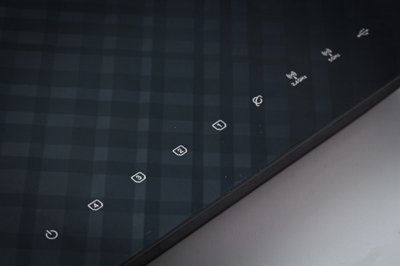



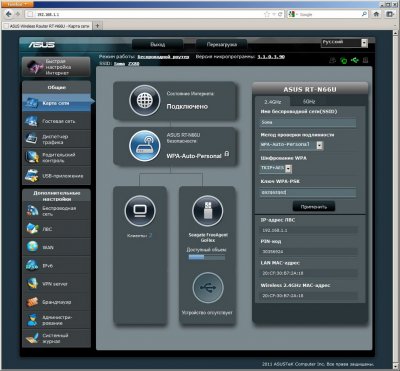
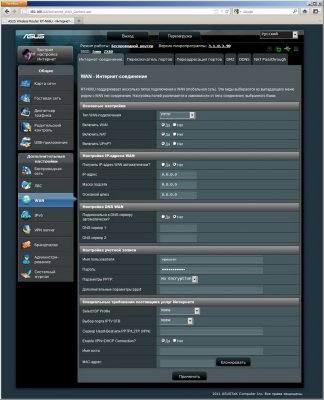
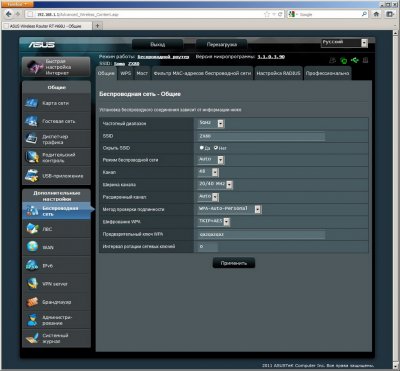
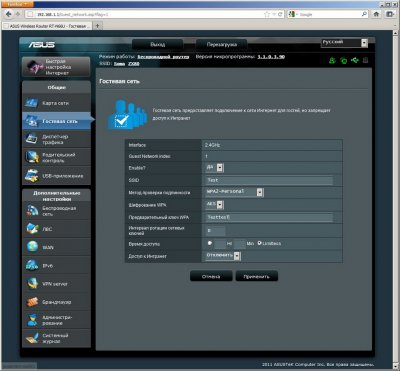
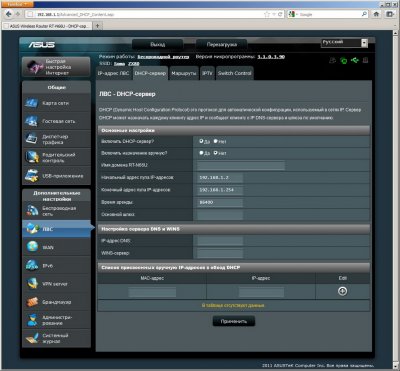
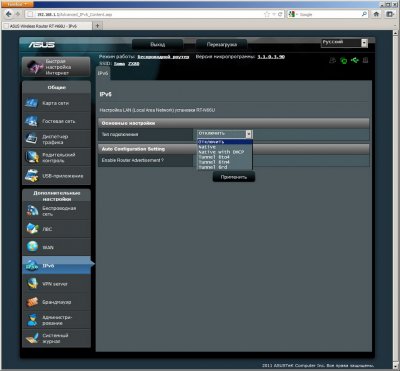
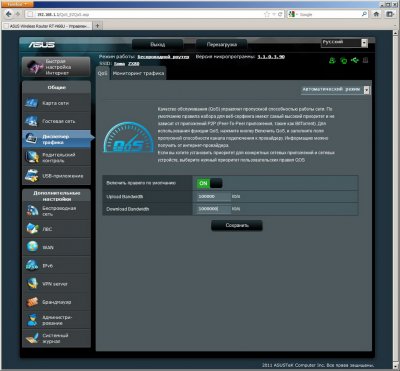
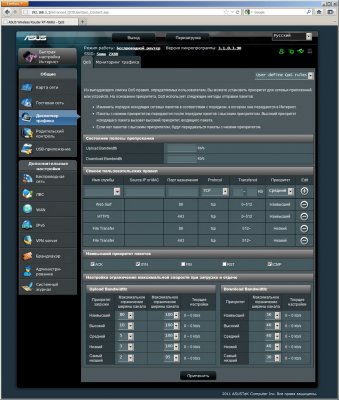
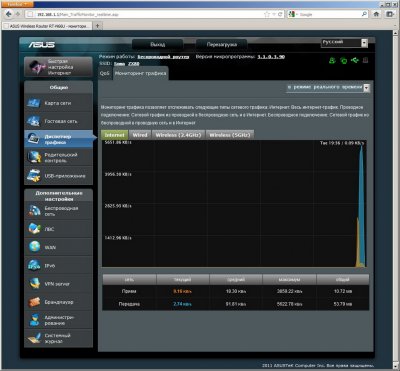
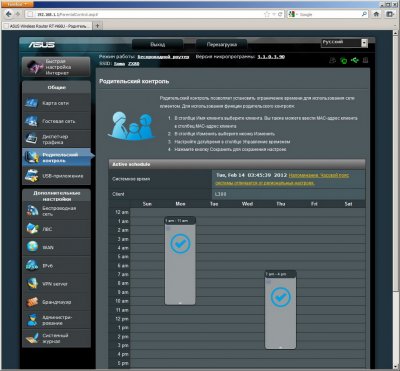
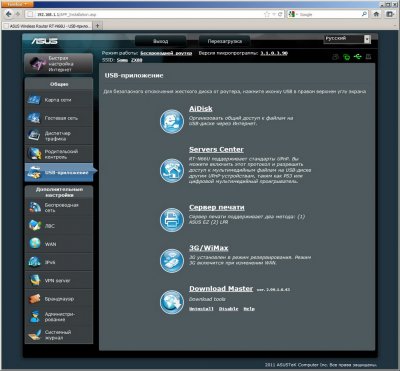
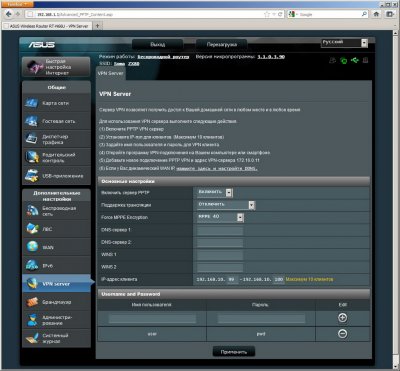
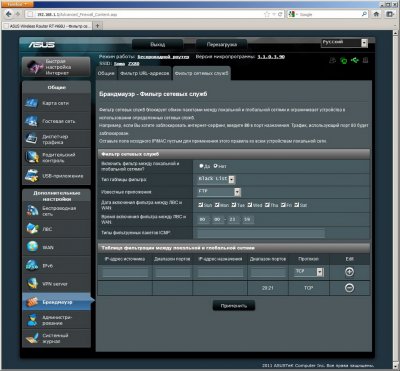
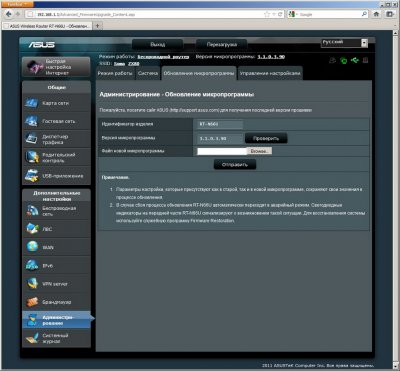
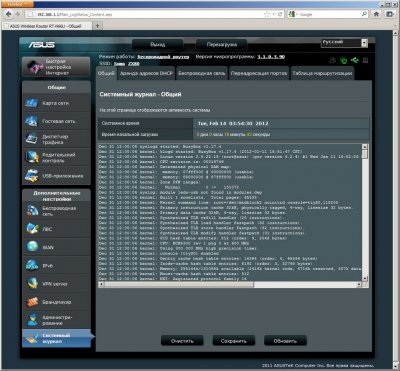
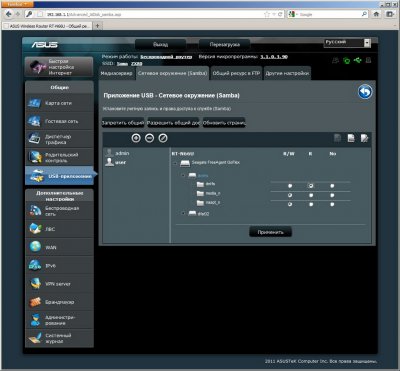
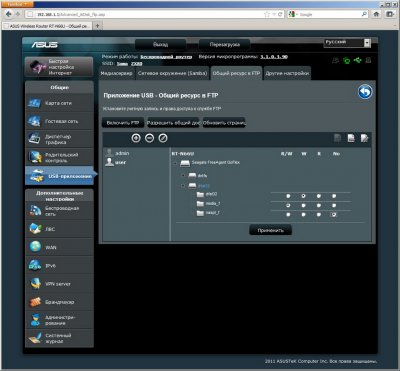
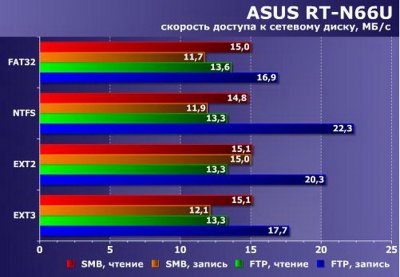

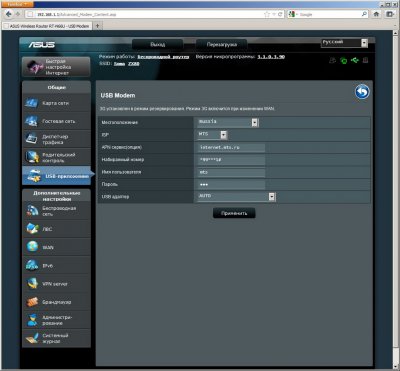
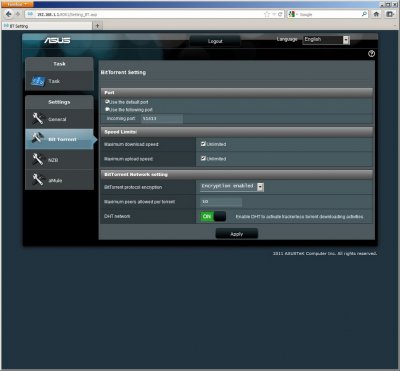
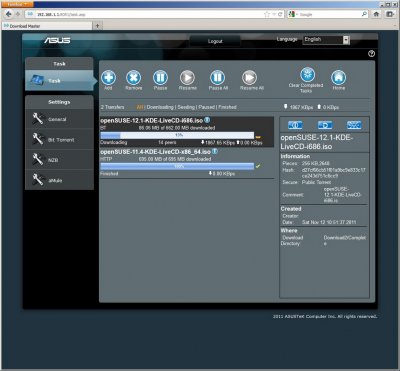
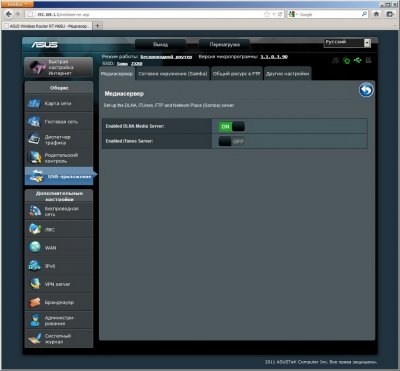
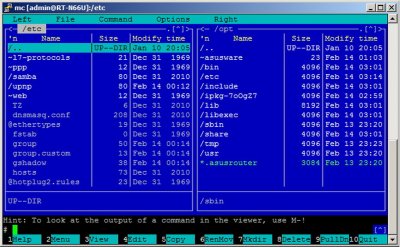
Комментариев 1